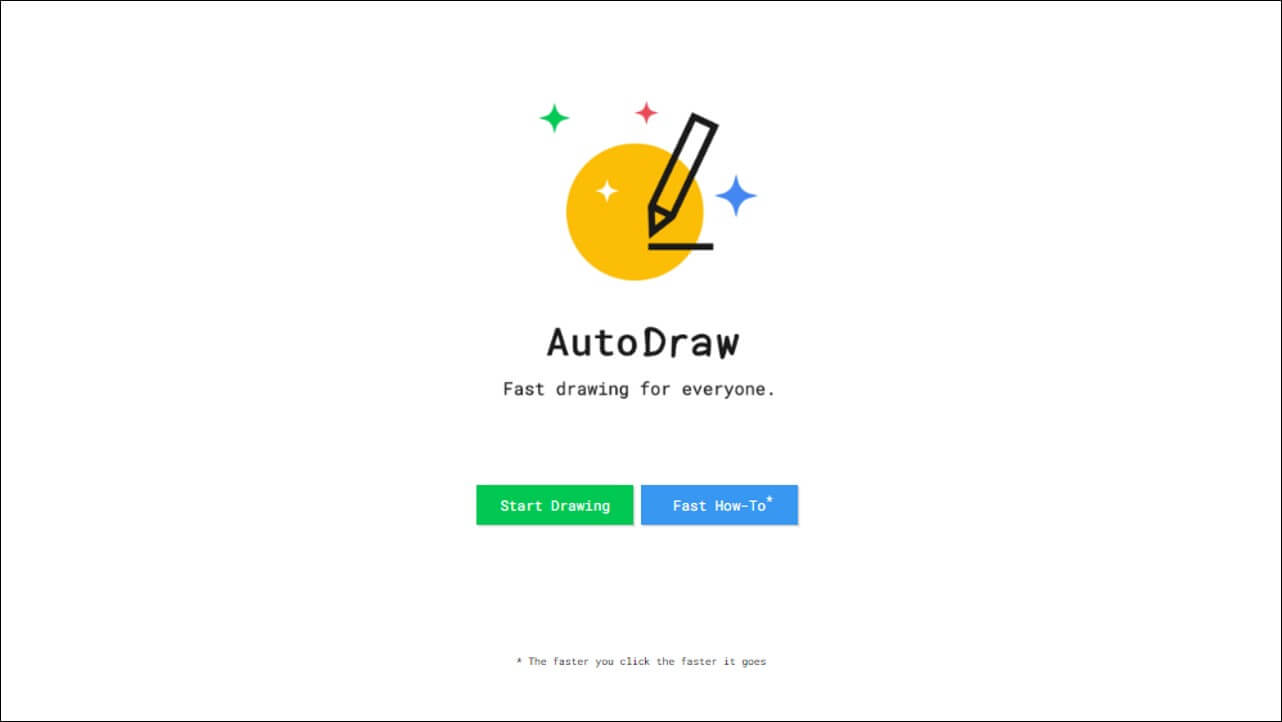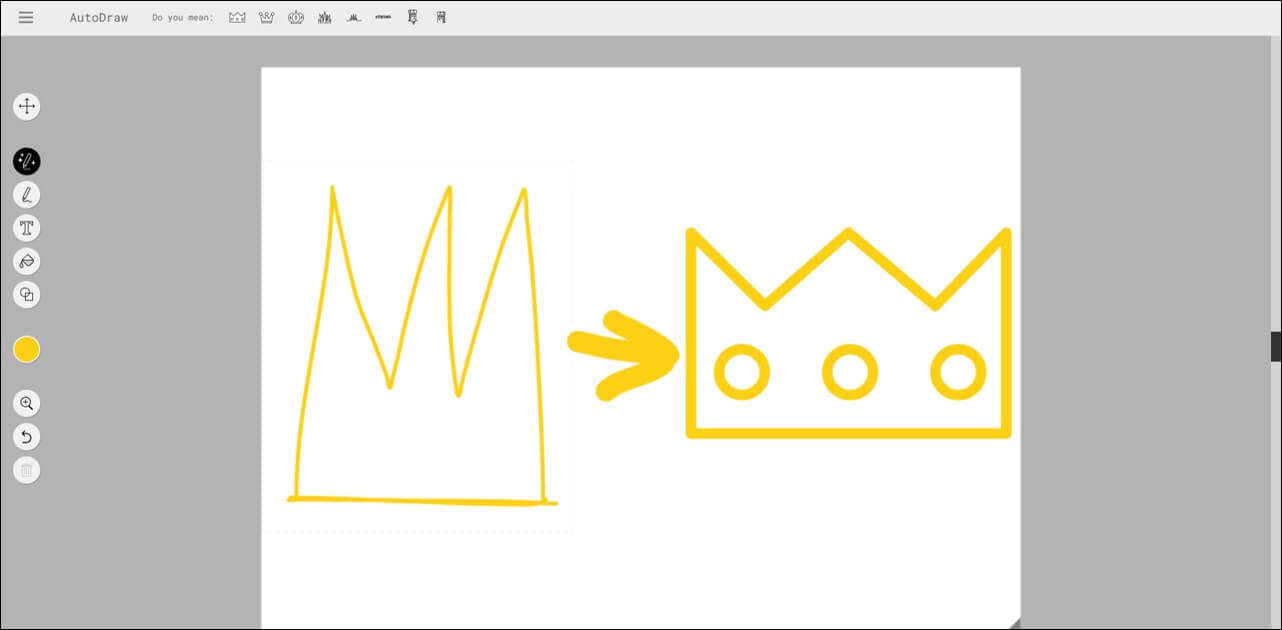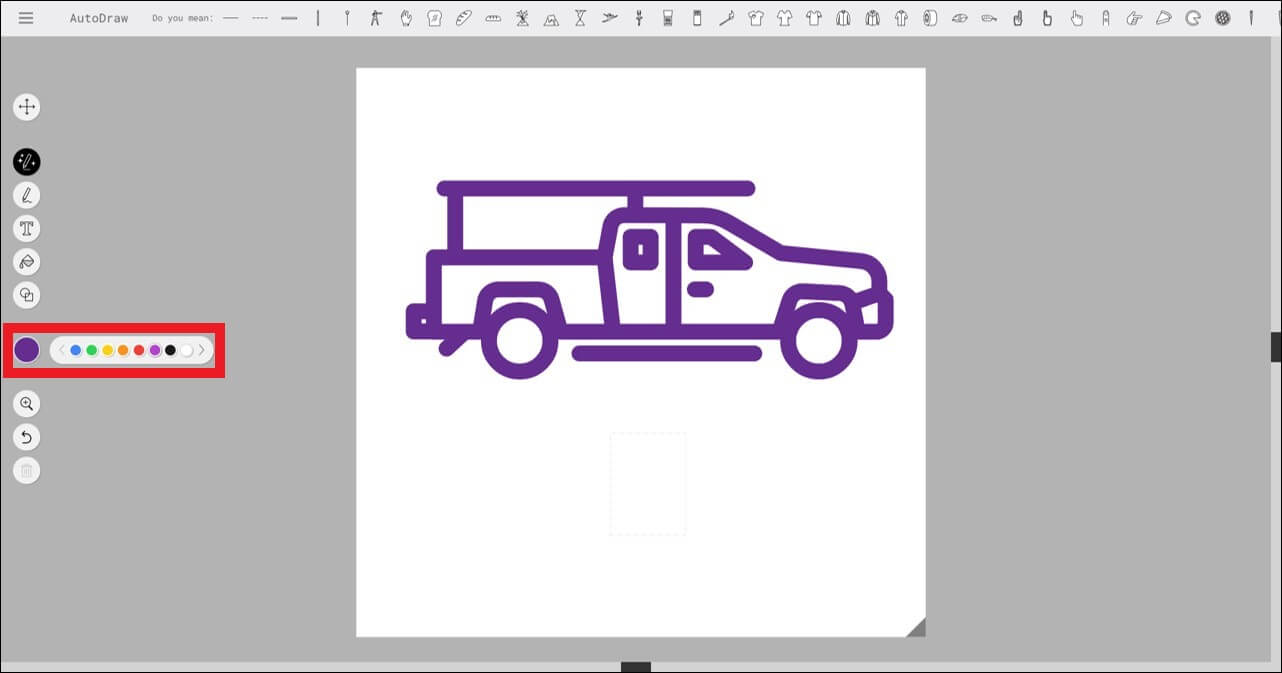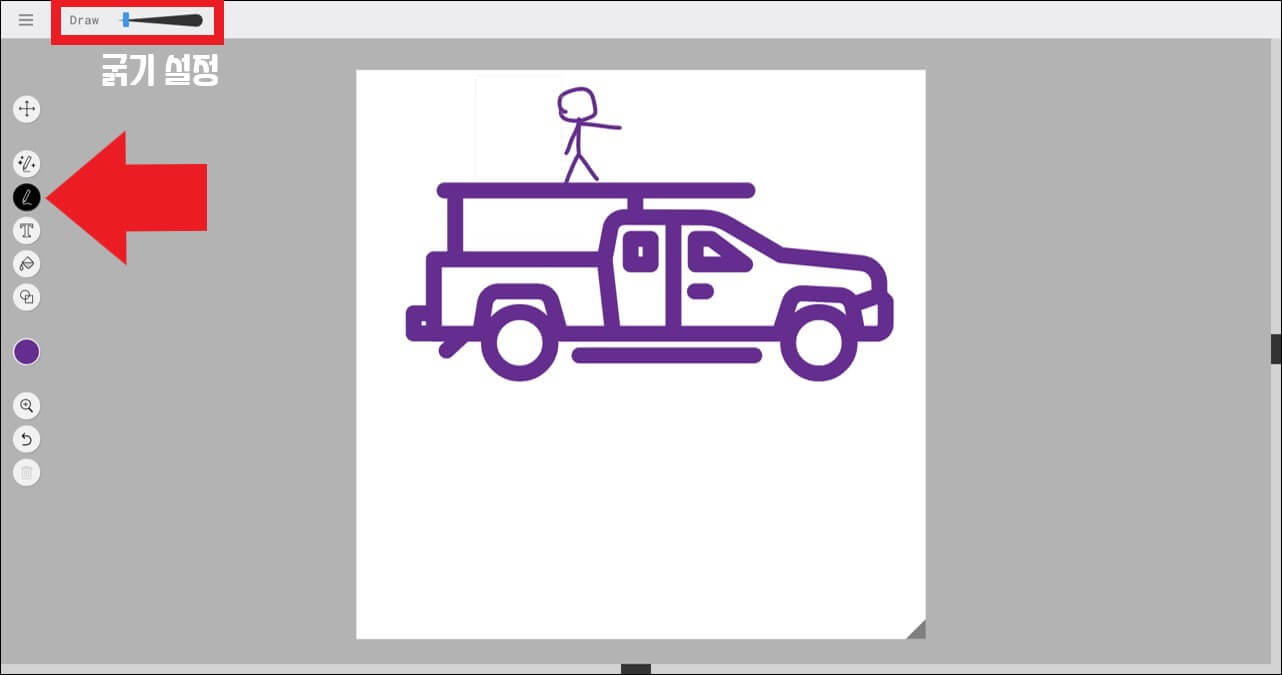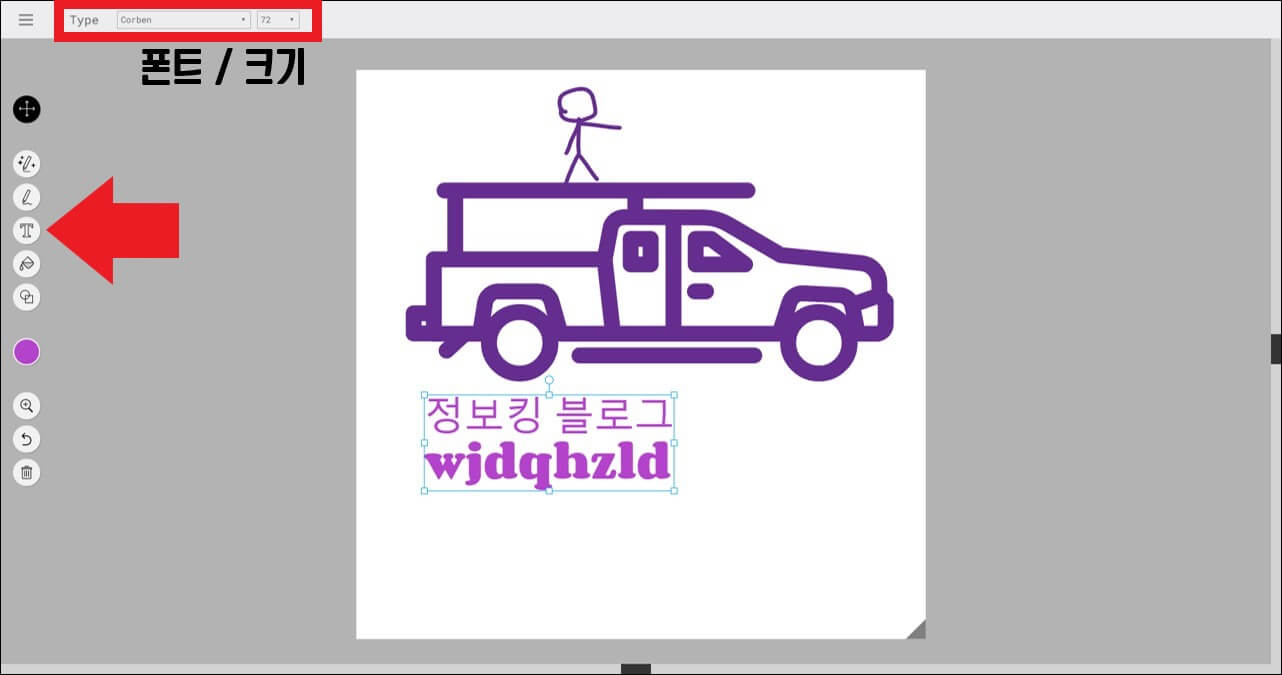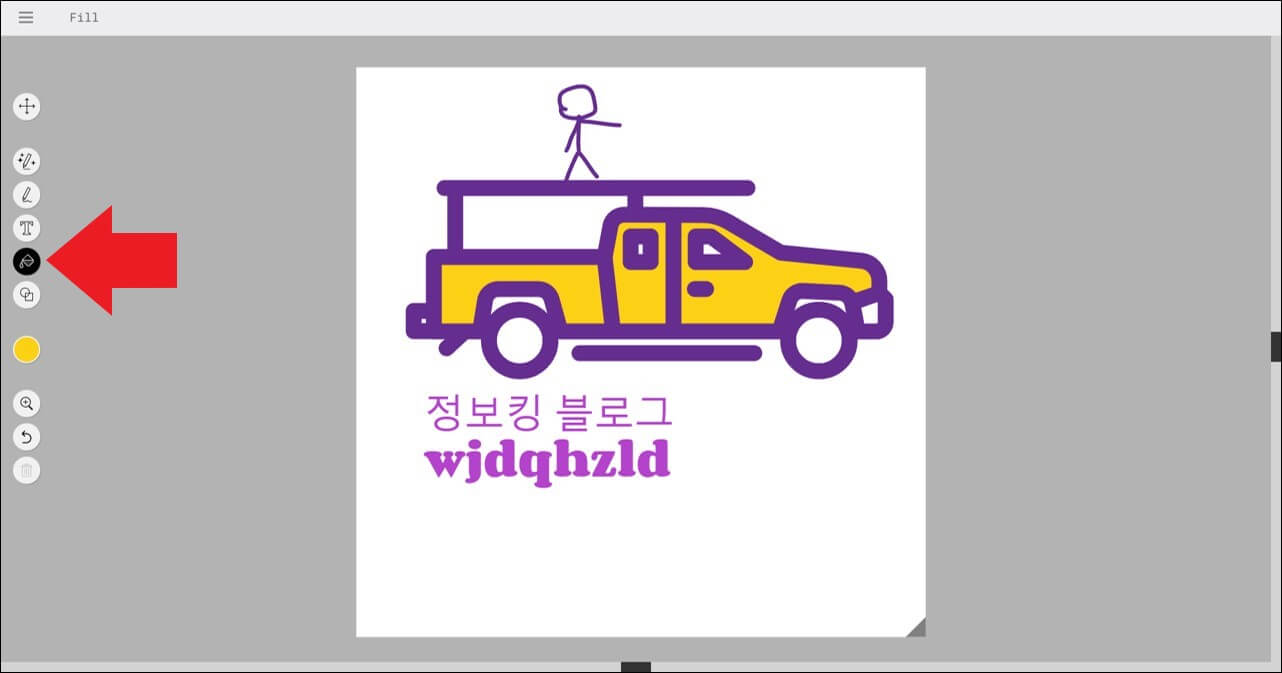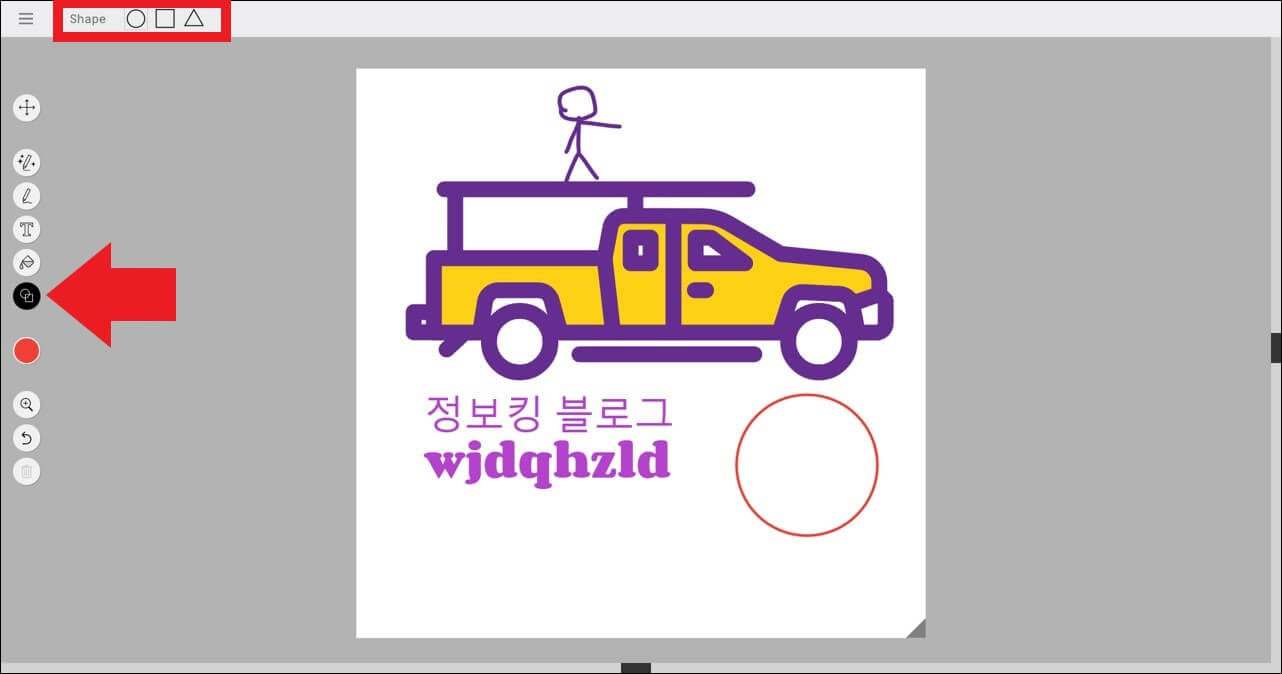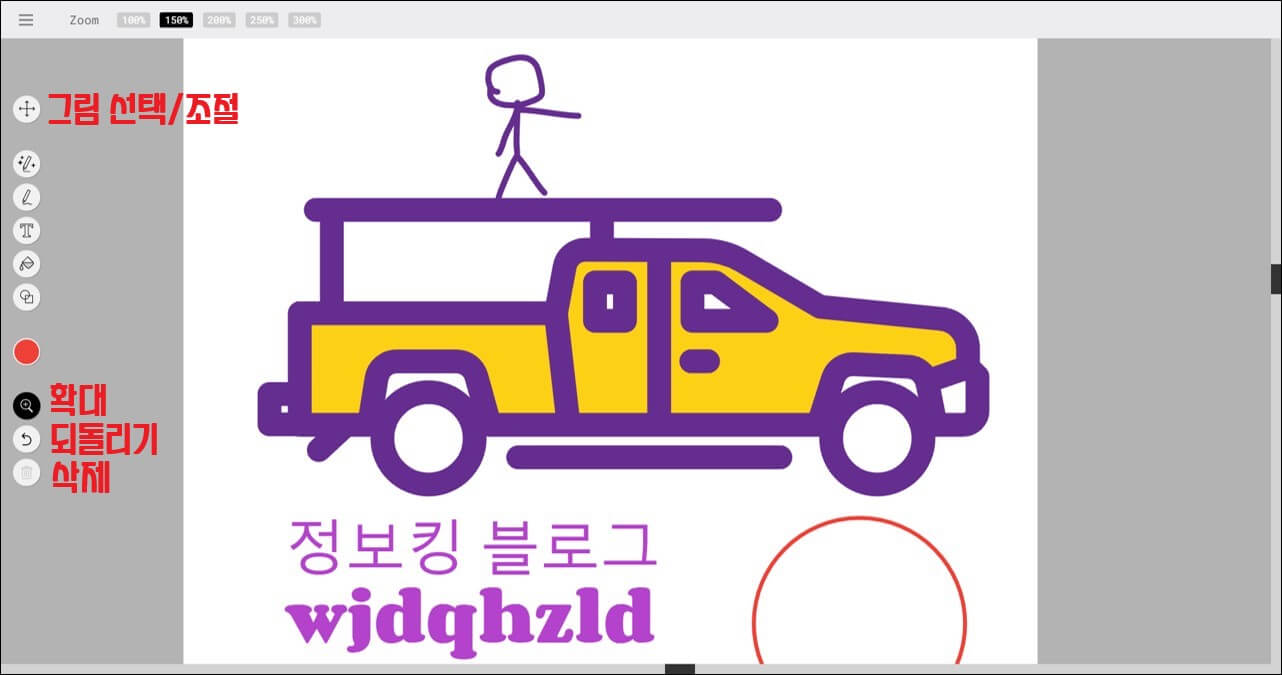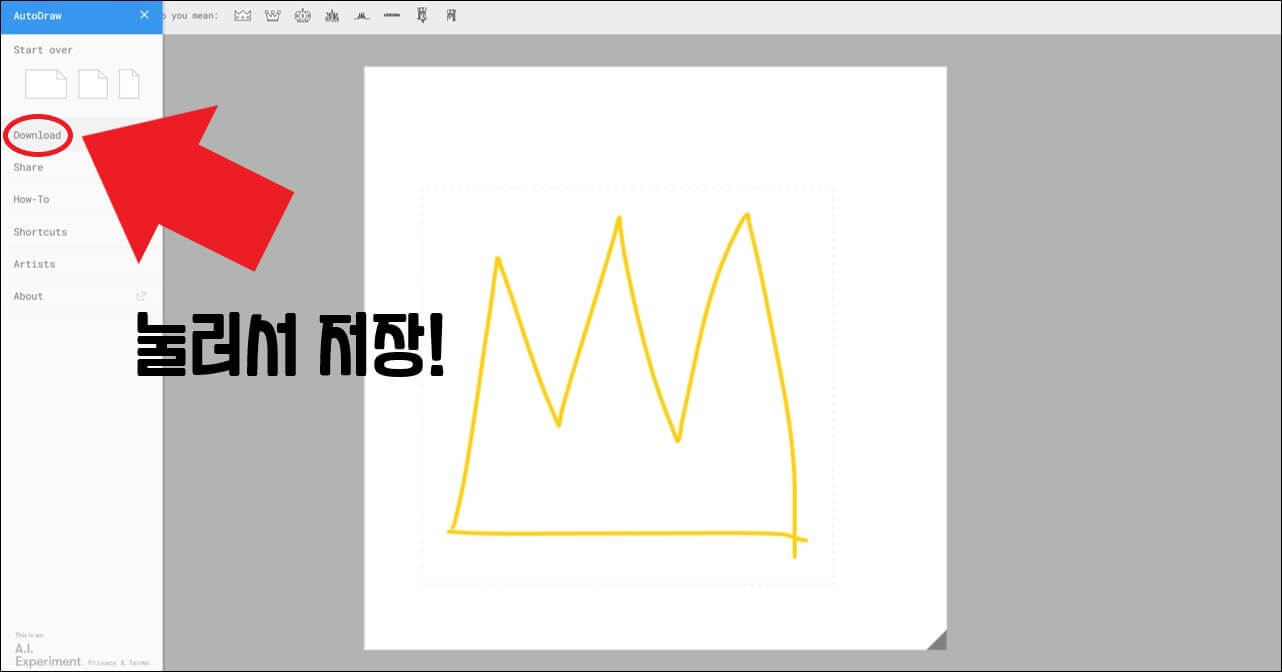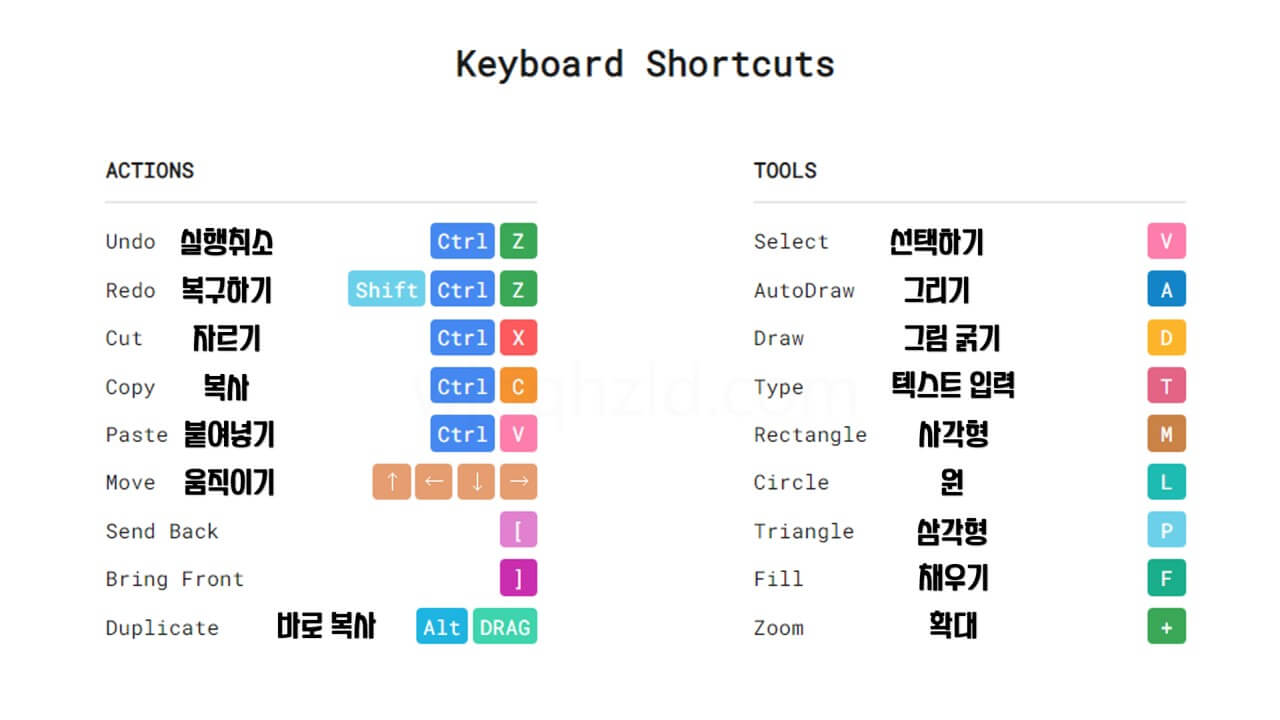오토드로우 (autodraw)는 구글에서 개발한 간단한 그림을 아이콘으로 변환해주는 AI 아이콘 생성 사이트로 누구나 무료로 사용할 수 있습니다.
오토드로우란 무엇인가요?
오토드로우 (autodraw)는 구글에서 개발한 인공지능 그림 그리기 프로그램으로 간단한 손그림을 그리면 AI가 정답을 유추해 아이콘을 자동으로 생성해줍니다.
오토드로우는 이런 사람에게 유용합니다. 필요한 아이콘이 있지만 그림 실력이 부족해 만들 수 없는 사람, 정확한 아이디어가 아닌 어렴풋한 아이디어만 떠오르는 사람, 빠르게 여러 아이콘을 만들고 싶은 사람 등 이런 분들을 위해 autodraw 사이트에 이동해 사용하는 방법을 소개합니다.
오토드로우를 사용하는 방법
구글에서 제작한 오토드로우 사이트에서는 아래와 같은 항목을 체험해볼 수 있습니다.
- 굵기 조절이 가능한 펜으로 자유롭게 드로잉
- 손그림을 간단한 아이콘으로 자동 변환
- 펜 색상 변경 및 그림 채우기
- 글자 입력 기능 및 다양한 폰트(영어만)
- 원, 삼각형, 사각형 도형 추가 가능
1. https://www.autodraw.com/ 오토드로우 공식 사이트로 이동해 Start Drawing을 클릭합니다.
1. AutoDarw 도구를 선택하고, 간단한 그림을 그려보세요. AI가 판단해 생성한 아이콘을 상단 탭에서 추천해주고, 클릭해서 해당 아이콘으로 변환할 수 있습니다.
2. 색상 아이콘을 클릭해 그림을 그릴 색상을 변경할 수 있으며 파랑, 연두, 노랑, 주황, 빨강, 보라, 검은, 흰색을 포함해 총 40가지 색상을 선택할 수 있습니다.
3. Draw 버튼을 클릭해 붓의 크기를 조절할 수 있고, 자유롭게 자신의 그림을 추가하는 것도 가능합니다.
4. Type 도구를 선택해 텍스트를 추가할 수도 있습니다. 상단에서 폰트 및 글자 크기를 조절할 수 있지만 한국어 폰트는 지원하지 않기에 글자는 영어가 아니라면 포토샵 등의 편집 프로그램에서 추가하는 것이 좋을 것 같습니다.
5. Fill 도구를 이용해 손쉽게 채색하는 것도 가능합니다. 단, 복잡한 그림 같은 경우에는 인식을 잘못하고, 전체 배경을 색칠하는 경우도 종종 보입니다.
6. Shape 버튼을 클릭하면 원, 사각형, 삼각형 모양의 간단한 도형도 생성할 수 있습니다.
7. 그 외에도 Select(선택)을 누른 상태에서 생성된 그림을 클릭해 위치를 조절할 수 있고, 돋보기 아이콘으로 그림을 확대하거나 undo 버튼 혹은 Ctrl+Z를 눌러 실행을 취소하거나 그림을 선택 후 휴지통 아이콘을 클릭해 삭제하는 것도 가능합니다.
8. 자유롭게 그림을 그리셨다면 좌측 상단에 메뉴 아이콘을 클릭하고, Download 버튼을 눌러 만든 파일을 png 이미지로 저장할 수 있습니다. 또한, 그림 그리기를 시작할 때 Start Over 템플릿을 선택해 원하는 비율로 캔버스를 설정할 수도 있습니다.
- 구글에서 만든 챗봇 AI 바드 사용 방법 확인하기